時間:2019-12-06 來源:互聯網 瀏覽量:

方法一:通過結束進程
1、右擊任務欄,從彈出的右鍵菜單中選擇“任務管理器”項,或者直接按“Ctrl”+“Alt”+“Del”組合鍵打開“任務管理器”界麵。
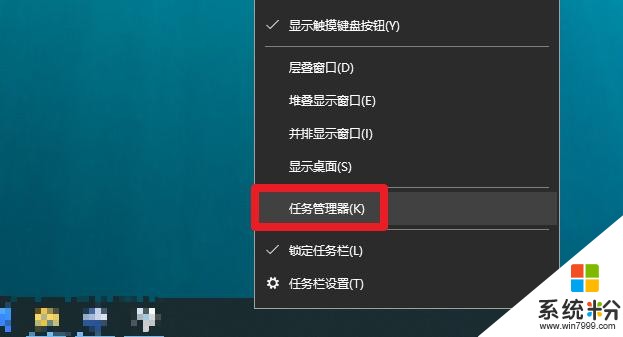
2、從打開的“任務管理器”窗口中,切換到“進程”選項卡,選中“桌麵窗口管理器”項,點擊“結束進程”按鈕以結果此進程。
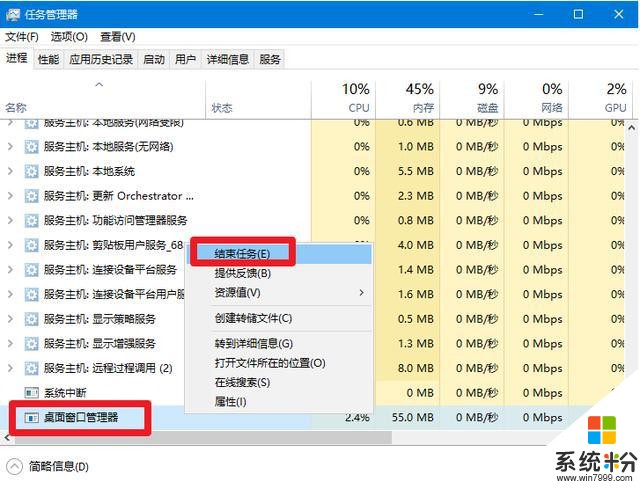
3、隨後彈出如圖所示的“任務管理器”警告窗口,在此直接勾選“放棄未保存的數據並關閉”項,點擊“關閉”按鈕。
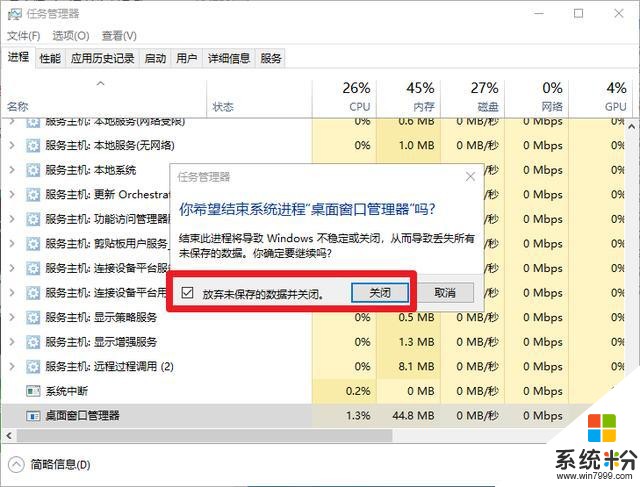
4、然後“桌麵窗口管理器”會自動重啟,之後就可以正常使用“開始”菜單啦。
方法二:修改“組策略”
1、 直接按“Windows+R”鍵打開“運行”窗口,輸入“gpedit”並回車
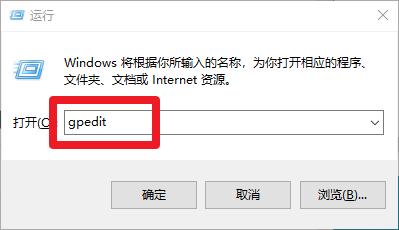
2、 從打開的“組策略”窗口中,依次展開【計算機管理/Windows設備/安全設置/本地策略/安全選項】,並在右側找到“用戶賬戶控製:用於內置管理員賬戶的管理員批準模式”項並右擊,從其右鍵菜單中選擇“屬性”項。
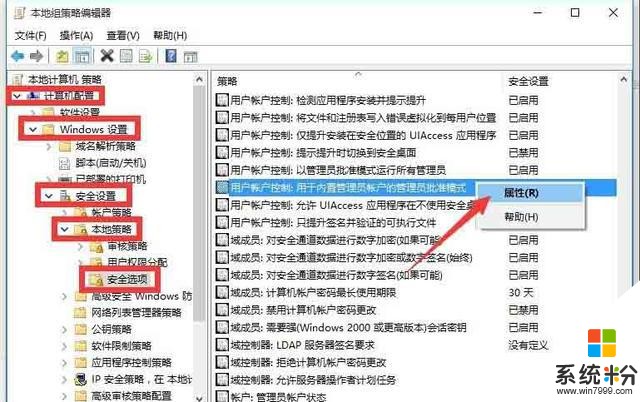
3、然後,勾選“已啟用”項,點擊“確定”,最後重啟電腦即可
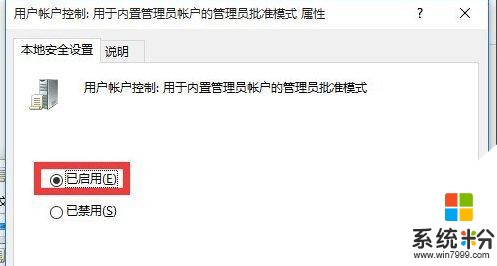
以上就是Win10開始菜單沒反應的解決方法了,如果你要遇到同樣的問題,可以參考以上操作!